Kom godt i gang med din Accu-Chek SmartGuide CGM-løsning
Sådan pardannes din Accu-Chek SmartGuide CGM-sensor med SmartGuide appen
I dette afsnit lærer du at oprette forbindelse mellem Accu-Chek SmartGuide-sensoren og Accu-Chek SmartGuide-appen.
Kom godt i gang med din Accu-Chek SmartGuide CGM-løsning
I dette afsnit lærer du at oprette forbindelse mellem Accu-Chek SmartGuide-sensoren og Accu-Chek SmartGuide-appen.

For at modtage målingerne fra din Accu-Chek SmartGuide-sensor skal du parre den med Accu-Chek SmartGuide-appen på din smartphone via Bluetooth® trådløs teknologi.
Sådan pardannes Accu-Chek SmartGuide sensoren med appen:
1. Når du har påført sensoren på din krop, skal du sørge for, at din smartphone har Bluetooth aktiveret, og at den er synlig for andre enheder. Sørg for, at du gemmerr drejelåget med serienummeret og PIN-koden, da disse informationer er nødvændige for at fuldføre bluetooth-forbindelsen mellem sensoren og din smartphone.
2. Åbn Accu-Chek SmartGuide-appen.
Hvis dette er første gang, du bruger SmartGuide-appen, vises skærmen for at forbinde den første sensor. For at forbinde andre sensorer når den, du bærer for øjeblikket, er udløbet, kan du starte fra Pardan ny sensor på startskærmen eller fra skærmen Administrer CGM-sensor.
3. Appen fører dig gennem pardannelsesprocessen ét trin ad gangen. Tryk på Se vejledning, hvis du har brug for hjælp.
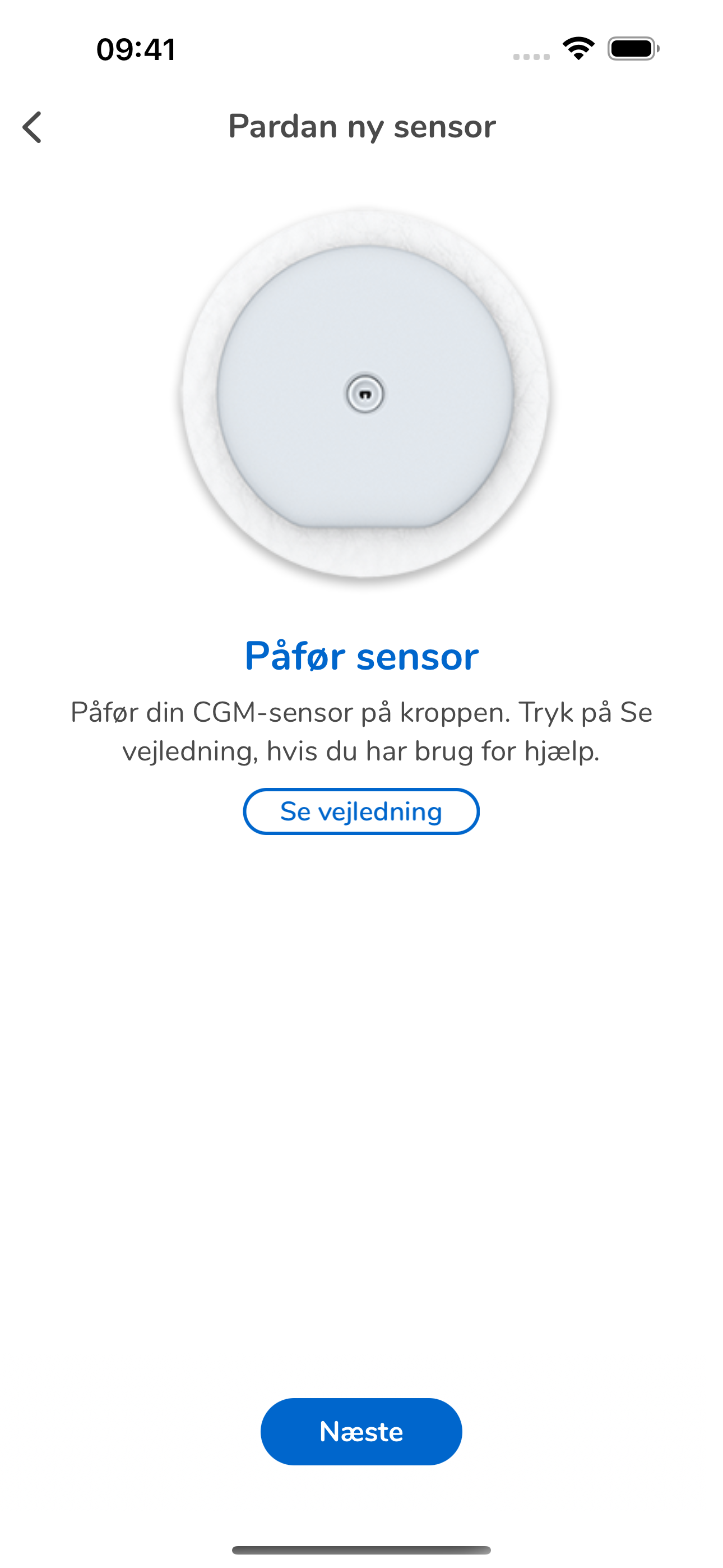
4. Giv appen tilladelse til at oprette forbindelse til sensoren og hente data fra den.
Afhængigt af hvilken smartphone eller system du har, kan du blive bedt om at give appen tilladelse til at bruge Bluetooth-funktionen i din smartphone. For Android-telefoner skal du muligvis lukke ned for appen og manuelt give denne tilladelse, du kan derefter vende tilbage til appen for at fortsætte med at forbinde CGM-sensor.
5. Når tilladelserne til Bluetooth er aktiveret for appen, søger din telefon efter kompatible enheder inden for rækkevidde, i dette tilfælde den aktiverede Accu-Chek SmartGuide-sensor. Denne søgning tager ca. 5 sekunder.
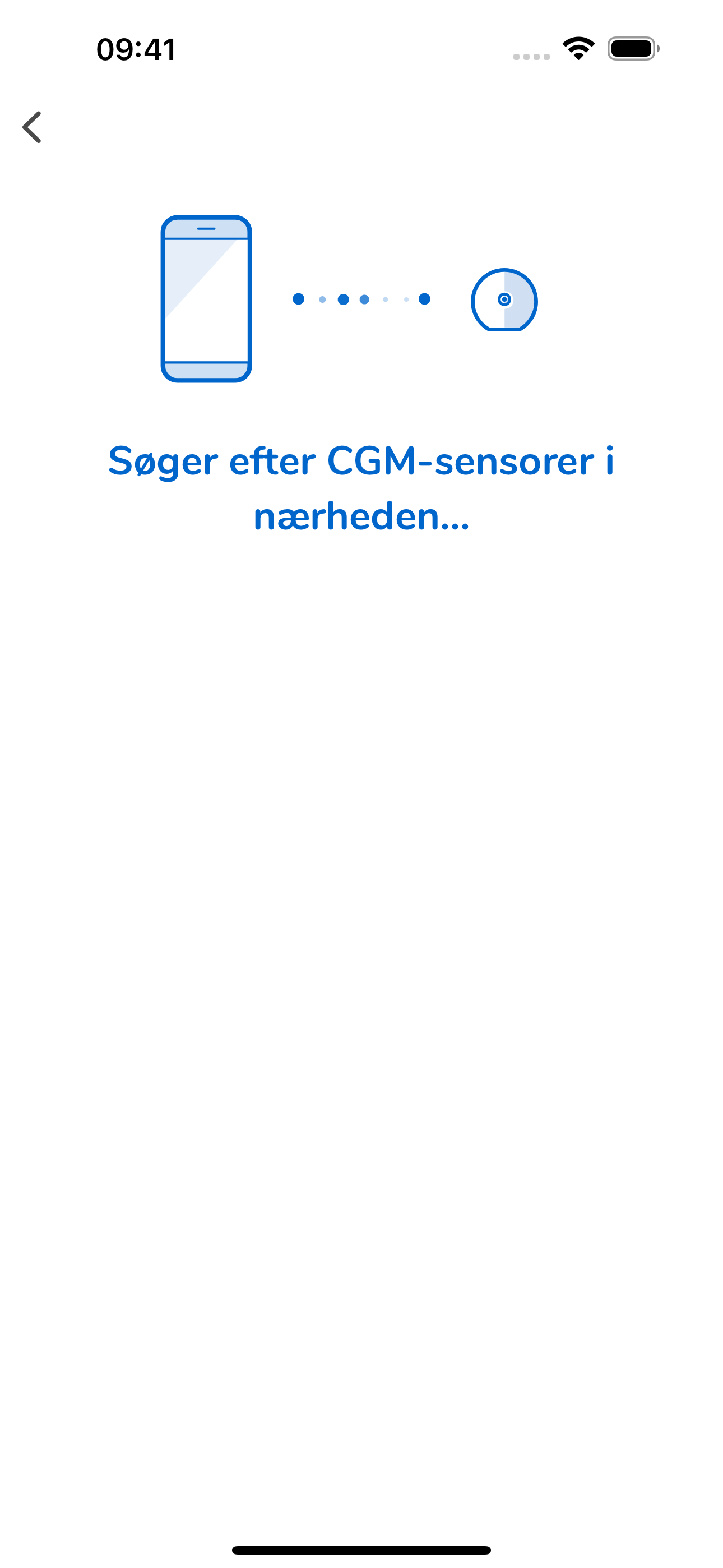
6. Vælg din sensor, bekræft serienummeret, og tryk på Fortsæt.
Hvis Bluetooth-søgningen lykkes, viser appen de tilgængelige enheder. Sørg for, at serienummeret på displayet matcher serienummeret på det drejelåg, der hører til din sensor, og tryk derefter på Fortsæt. Det kan tage op til 20 sekunder før din smartphone opretter en sikker Bluetooth-forbindelse til sensoren.
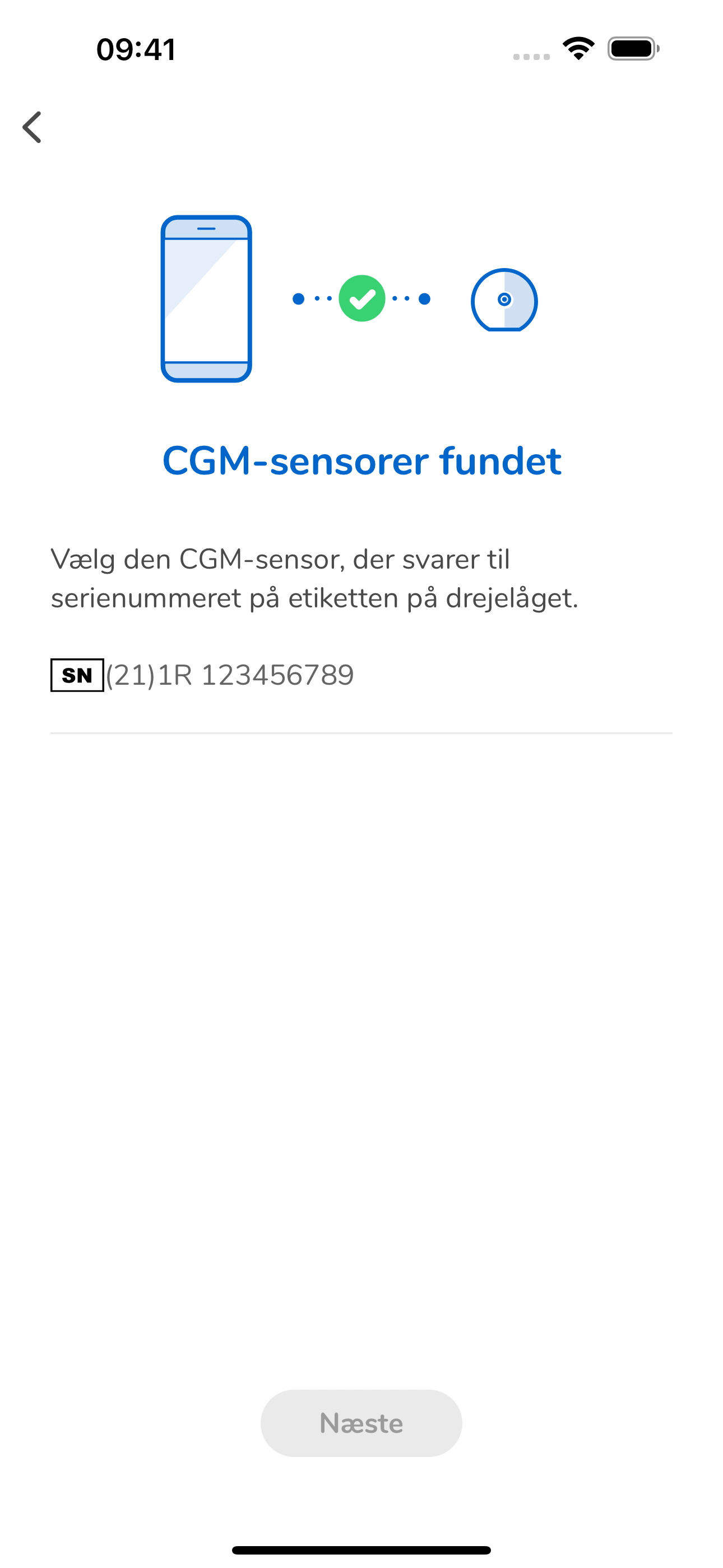
7. Indtast den 6-cifrede PIN-kode fra drejelåget til denne sensor, og tryk på Næste.
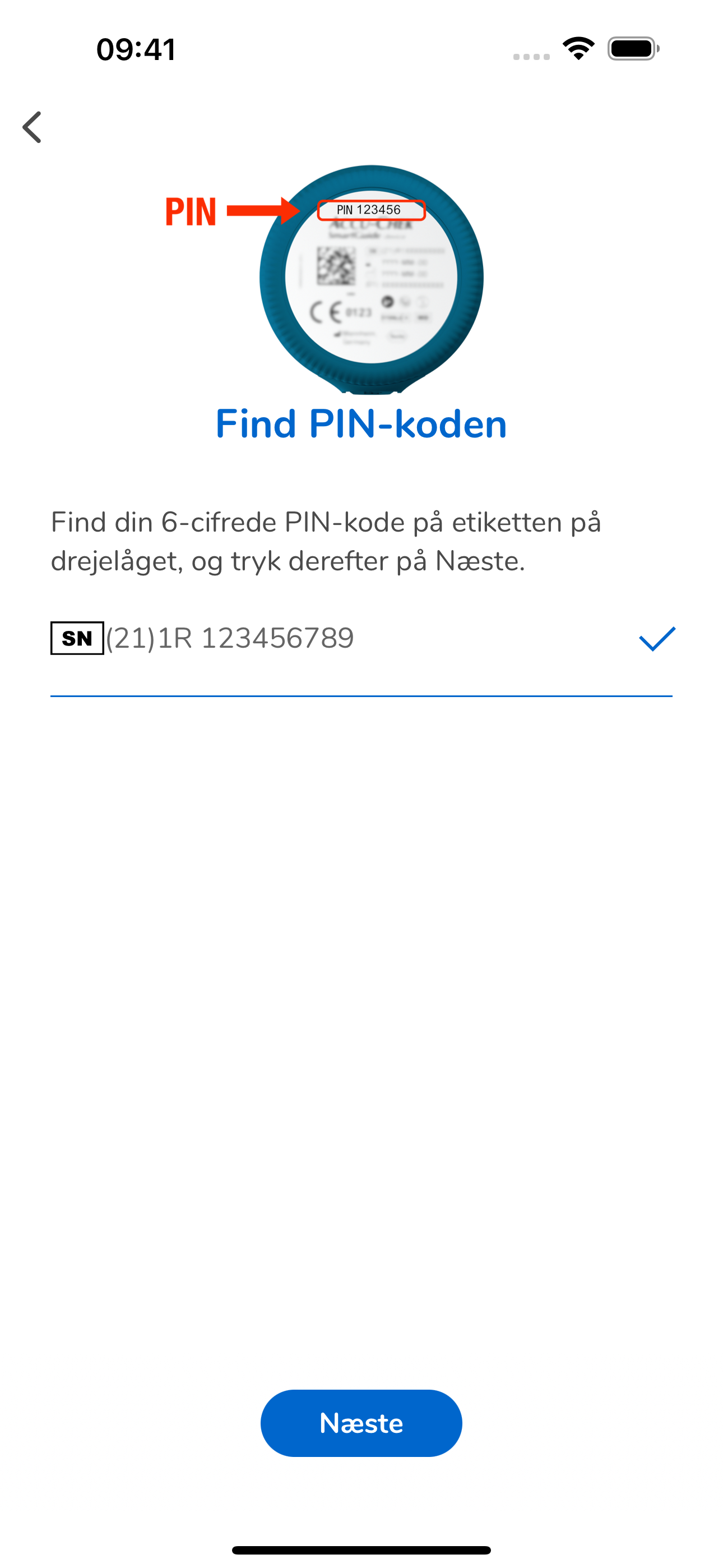
Det kan tage op til et minut at udføre en pardannelse, efter at du har indtastet PIN-koden og startet pardannelsesprocessen. Bemærk, at nogle Android-smartphonemodeller fejlagtigt kan foreslå, at din PIN-kode skal være enten 0000 eller 1234 i stedet for de 6 cifre på drejelåget. Denne bemærkning fra operativsystemet skal du ignorere, og du skal til enhver tid bruge PIN-koden fra drejelåget.
8. Tryk på OK for at bekræfte, at pardannelsen blev fuldført.
Når din sensor er forbundet til din smartphone, vil appen automatisk starte dataoverførslen. Husk at sensoren skal varme op i 1 time og kalibreres før du kan bruge glukosemålingerne til at træffe beslutninger om din diabetes (dette kaldes for Behandlingstilstand i appen). Indtil kalibreringen er færdig kan du stadig se dine aktuelle blodsukkerniveuer i appen, men dette er kun som vejledende værdier (dette kaldes Trend-tilstand i appen). Du kan læse mere om kalibrering i afsnittet “Kalibrering af Accu-Chek SmartGuide sensoren”.
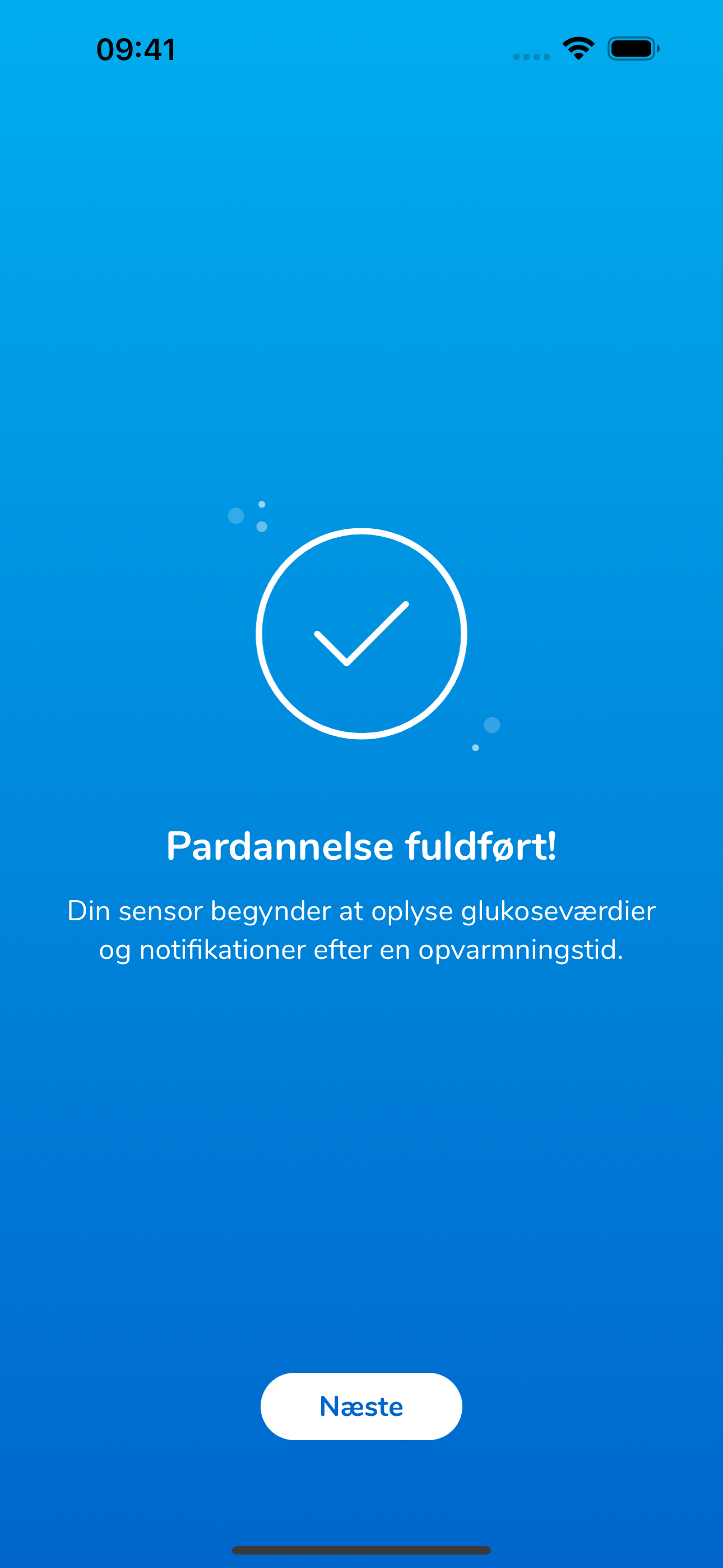
Pardannelsesprocessen er fuldført, og sensoren er nu forbundet med Accu-Chek SmartGuide-appen.
Læs mere her for generelle oplysninger om Accu-Chek SmartGuide appen.
Accu-Chek Nyhedsbrev
Få nyheder og tips til at leve med diabetes leveret direkte i din indbakke.
Tilgængelig mandag til fredag fra kl. 8 til kl. 16 både online og pr. telefon.
📞 Kontakt os på telefon: +45 80828471